برای شنیدن این مقاله بر روی کلید پخش کلیک کنید 👆
تعریف حساب های تفصیلی(تعریف طرف حساب) در سپیدار
در تمامی قرار دادها و معاملات اشخاصی به عنوان طرف مقابل شما خواهند بود. این افراد یا به عنوان فرد حقیقی مانند مشتری، واسطه، کارمند، مشتریان و… و یا فرد حقوقی مانند شعبه مالیاتی و یا تامین اجتماعی هستند. برای اینکه سندی را در سپیدار ثبت نمایید قبل از هر چیز باید طرف حساب خود را در نرم افزار وارد نمایید. در ادامه با آموزش تعریف طرف حساب در سپیدار همراه شما خواهیم بود.تعریف طرف حساب در برنامه حسابداری سپیدار
۱.پس از ورود به سیستم در منوی عمودی ، بر روی قسمت “شرکت” کلیک کنید (تصویر۱).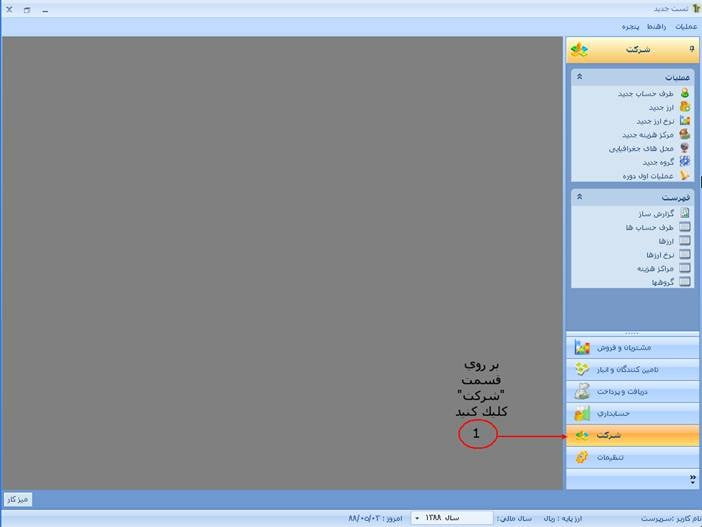 تصویر ۱ : کلیک بر روی قسمت “شرکت” ۲. وارد قسمت شرکت شده و در قسمت عملیات روی گزینه “طرف حساب جدید” کلیک کنید (تصویر۲).
تصویر ۱ : کلیک بر روی قسمت “شرکت” ۲. وارد قسمت شرکت شده و در قسمت عملیات روی گزینه “طرف حساب جدید” کلیک کنید (تصویر۲).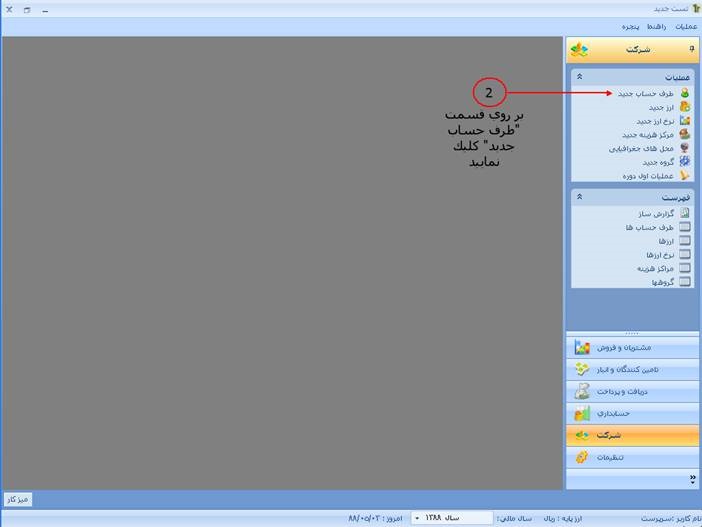 تصویر ۲ : کلیک بر روی گزینه “طرف حساب جدید” در قسمت عملیات ۳. در پنجره “تعریف طرف حساب” ، صفحه اطلاعات اصلی ، نوع طرف حساب را از سلکتور “نوع” که شامل شخص حقیقی و شخص حقوقی است را انتخاب نمایید (تصویر ۳).۴. نام طرف حساب را وارد نمایید (تصویر ۳).۵. در صورت انتخاب نوع شخص حقیقی ، نام خانوادگی را وارد نمایید . توجه داشته باشید در صورت انتخاب نوع شخص حقوقی ، نام خانوادگی غیر فعال خواهد بود (تصویر ۳).۶. گزینه “عنوان تفصیلی” بصورت پیش فرض بصورت “نام خانوادگی + نام” پر می شود و در صورت لزوم میتوانید آن را تغییر دهید (تصویر ۳).۷. در صورت دستی بودن روش شماره گذاری طرف حساب ، کد تفصیلی فعال بوده و کد تفصیلی را وارد نمایید . توجه داشته باشید که در صورت خودکار بودن روش شماره گذاری طرف حساب ، کد تفصیلی غیر فعال خواهد بود و سیستم به صورت اتوماتیک به طرف حساب ذخیره شده ، کد تفصیل اختصاص خواهد داد (تصویر ۳).۸. در صورت انتخاب نوع شخص حقیقی ، کد ملی را وارد نمایید (تصویر ۳).۹. در صورت انتخاب نوع شخص حقوقی ، شماره ثبت را وارد نمایید (تصویر ۳).۱۰. در صورتی که از امکانات زبان دوم در سیستم استفاده می کنید ، نام (۲) طرف حساب را وارد نمایید (تصویر ۳).۱۱. در صورت انتخاب نوع شخص حقیقی ، نام خانوادگی (۲) را وارد نمایید . توجه داشته باشید در صورت انتخاب نوع شخص حقوقی ، نام خانوادگی (۲) غیر فعال خواهد بود (تصویر ۳).۱۲. گزینه “عنوان تفصیلی (۲)” بصورت پیش فرض بصورت “نام خانوادگی (۲)+ نام(۲)” پر می شود و در صورت لزوم میتوانید آن را تغییر دهید (تصویر ۳).۱۳. کد اقتصادی را وارد نمایید (تصویر ۳).۱۴. آدرس وب سایت را وارد نمایید (تصویر ۳).۱۵.در صورتی که گزینه “فعال”برای طرف حسابی غیر فعال شود ، آن طرف حساب دیگر در سیستم قابل انتخاب نخواهد بود ولی سوابقش وجود داشته و در گزارش ها نمایش داده خواهد شد (تصویر ۳).۱۶.در صورتی که گزینه “لیست سیاه” برای طرف حسابی فعال شود ، در هر جای سیستم که انتخاب شود ، هشداری مبنی بر قرار گرفتن این طرف حساب در لیست سیاه نمایش داده می شود ولی جلوی استفاده از آن گرفته نمیشود (تصویر ۳).
تصویر ۲ : کلیک بر روی گزینه “طرف حساب جدید” در قسمت عملیات ۳. در پنجره “تعریف طرف حساب” ، صفحه اطلاعات اصلی ، نوع طرف حساب را از سلکتور “نوع” که شامل شخص حقیقی و شخص حقوقی است را انتخاب نمایید (تصویر ۳).۴. نام طرف حساب را وارد نمایید (تصویر ۳).۵. در صورت انتخاب نوع شخص حقیقی ، نام خانوادگی را وارد نمایید . توجه داشته باشید در صورت انتخاب نوع شخص حقوقی ، نام خانوادگی غیر فعال خواهد بود (تصویر ۳).۶. گزینه “عنوان تفصیلی” بصورت پیش فرض بصورت “نام خانوادگی + نام” پر می شود و در صورت لزوم میتوانید آن را تغییر دهید (تصویر ۳).۷. در صورت دستی بودن روش شماره گذاری طرف حساب ، کد تفصیلی فعال بوده و کد تفصیلی را وارد نمایید . توجه داشته باشید که در صورت خودکار بودن روش شماره گذاری طرف حساب ، کد تفصیلی غیر فعال خواهد بود و سیستم به صورت اتوماتیک به طرف حساب ذخیره شده ، کد تفصیل اختصاص خواهد داد (تصویر ۳).۸. در صورت انتخاب نوع شخص حقیقی ، کد ملی را وارد نمایید (تصویر ۳).۹. در صورت انتخاب نوع شخص حقوقی ، شماره ثبت را وارد نمایید (تصویر ۳).۱۰. در صورتی که از امکانات زبان دوم در سیستم استفاده می کنید ، نام (۲) طرف حساب را وارد نمایید (تصویر ۳).۱۱. در صورت انتخاب نوع شخص حقیقی ، نام خانوادگی (۲) را وارد نمایید . توجه داشته باشید در صورت انتخاب نوع شخص حقوقی ، نام خانوادگی (۲) غیر فعال خواهد بود (تصویر ۳).۱۲. گزینه “عنوان تفصیلی (۲)” بصورت پیش فرض بصورت “نام خانوادگی (۲)+ نام(۲)” پر می شود و در صورت لزوم میتوانید آن را تغییر دهید (تصویر ۳).۱۳. کد اقتصادی را وارد نمایید (تصویر ۳).۱۴. آدرس وب سایت را وارد نمایید (تصویر ۳).۱۵.در صورتی که گزینه “فعال”برای طرف حسابی غیر فعال شود ، آن طرف حساب دیگر در سیستم قابل انتخاب نخواهد بود ولی سوابقش وجود داشته و در گزارش ها نمایش داده خواهد شد (تصویر ۳).۱۶.در صورتی که گزینه “لیست سیاه” برای طرف حسابی فعال شود ، در هر جای سیستم که انتخاب شود ، هشداری مبنی بر قرار گرفتن این طرف حساب در لیست سیاه نمایش داده می شود ولی جلوی استفاده از آن گرفته نمیشود (تصویر ۳).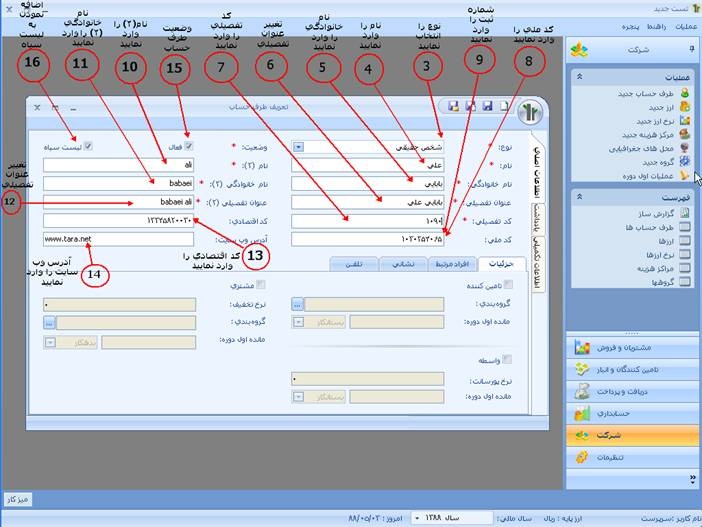 تصویر ۳: ورود اطلاعات طرف حساب ۱۷. در پنجره جزئیات فرم طرف حساب ، اطلاعات آن را وارد نمایید . یک طرف حساب می تواند به عنوان تامین کننده ، مشتری و واسطه در سیستم معرفی گردد (تصویر ۴) .
تصویر ۳: ورود اطلاعات طرف حساب ۱۷. در پنجره جزئیات فرم طرف حساب ، اطلاعات آن را وارد نمایید . یک طرف حساب می تواند به عنوان تامین کننده ، مشتری و واسطه در سیستم معرفی گردد (تصویر ۴) .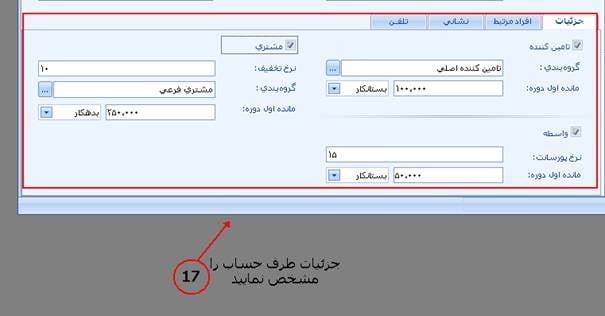 تصویر ۴: ورود اطلاعات طرف حساب در صفحه جزئیات۱۸. در پنجره افراد مرتبط فرم طرف حساب ، اطلاعات افراد مرتبط با طرف حساب تعریف شده را وارد نمایید (تصویر۵) .
تصویر ۴: ورود اطلاعات طرف حساب در صفحه جزئیات۱۸. در پنجره افراد مرتبط فرم طرف حساب ، اطلاعات افراد مرتبط با طرف حساب تعریف شده را وارد نمایید (تصویر۵) .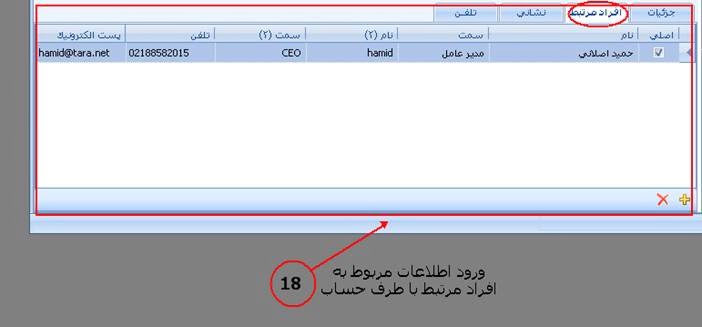 تصویر ۵: ورود اطلاعات افراد مرتبط با طرف حساب در صفحه افراد مرتبط ۱۹. در پنجره نشانی فرم طرف حساب ، نشانی طرف حساب را وارد نمایید (تصویر ۶) .
تصویر ۵: ورود اطلاعات افراد مرتبط با طرف حساب در صفحه افراد مرتبط ۱۹. در پنجره نشانی فرم طرف حساب ، نشانی طرف حساب را وارد نمایید (تصویر ۶) .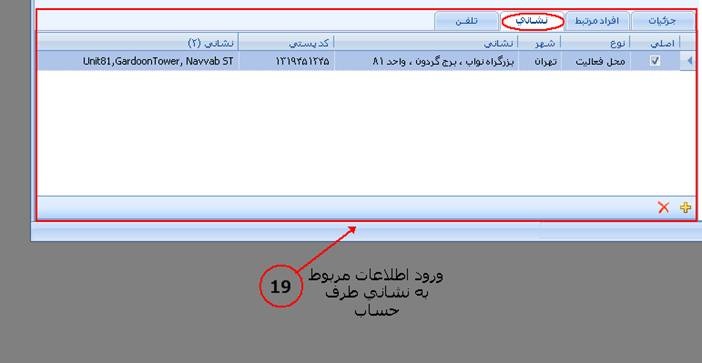 تصویر ۶: ورود نشانی طرف حساب در صفحه نشانی ۲۰. در پنجره تلفن فرم طرف حساب ، اطلاعات ارتباطی طرف حساب را وارد نمایید (تصویر ۷) .۲۱. در بالای پنجره “تعریف طرف حساب” ، کلید ذخیره را کلیک کنید (تصویر ۷).
تصویر ۶: ورود نشانی طرف حساب در صفحه نشانی ۲۰. در پنجره تلفن فرم طرف حساب ، اطلاعات ارتباطی طرف حساب را وارد نمایید (تصویر ۷) .۲۱. در بالای پنجره “تعریف طرف حساب” ، کلید ذخیره را کلیک کنید (تصویر ۷).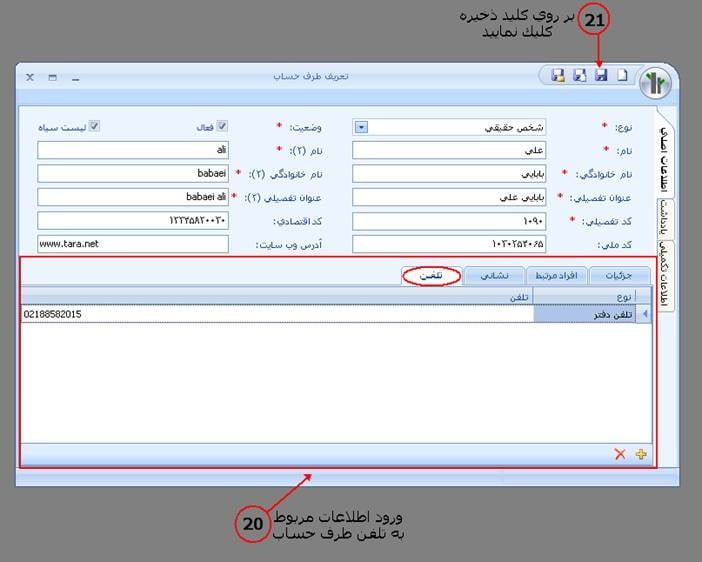 تصویر ۷: ورود اطلاعات شماره تلفن طرف حساب در صفحه تلفن ۲۲.برای مشاهده لیست طرف حسابها ، وارد قسمت شرکت شده و در قسمت فهرست ، روی گزینه “طرف حسابها” کلیک کنید (تصویر ۸).
تصویر ۷: ورود اطلاعات شماره تلفن طرف حساب در صفحه تلفن ۲۲.برای مشاهده لیست طرف حسابها ، وارد قسمت شرکت شده و در قسمت فهرست ، روی گزینه “طرف حسابها” کلیک کنید (تصویر ۸). تصویر ۸ : فهرست طرف حسابها
تصویر ۸ : فهرست طرف حسابهاسوالات متداول
در تمامی قرار دادها و معاملات اشخاصی به عنوان طرف مقابل شما خواهند بود. این افراد یا به عنوان فرد حقیقی مانند مشتری، واسطه، کارمند، مشتریان و… و یا فرد حقوقی مانند شعبه مالیاتی و یا تامین اجتماعی هستند.
۱.پس از ورود به سیستم در منوی عمودی ، بر روی قسمت “شرکت” کلیک کنید .
۲. وارد قسمت شرکت شده و در قسمت عملیات روی گزینه “طرف حساب جدید” کلیک کنید .







